Chrome on paljudest meist kõige eelistatum brauserivorm. Nii köitvaks teeb selle kasutajasõbralikud liidesed, kiirem sirvimiskogemus ja hõlbus juurdepääs. Kuid samal ajal on turvalisus erinevatel veebilehtedel sirvimisel suur probleem. Kui kasutate wi-fi kolmandate osapoolte organisatsioonide pakutava võrgu kaudu, on tõenäoline, et teave võidakse varastada. Chrome hoiatab teid alati, kui ta avastab ebatavalisi lugusid, mis on tehtud veebis sirvides. Järgmine teade ilmub siis, kui teie volitused ja andmed tabavad spiooni silmi.
Teie ühendus pole privaatne
Ründajad võivad üritada teie teavet veebisaidilt www.xxx.com varastada (näiteks paroole, sõnumeid või krediitkaarte). NET:: ERR_CERT_AUTHORITY_INVALID

Secure Socket Layer (SSL) on funktsioon, mis aitab veebilehtedel kaitsta nendesse sisestatud üksikasju. Kui teie Interneti-ühendus ei saa neid veebilehti kaitstud režiimis laadida, tekib selline viga ja ründajatel on rohkem võimalusi teie andmetesse pugeda. Enne probleemi lahendamise üksikasjadega tutvumist lubage mul teile öelda mõned sündmused, mis võisid põhjustada teie Google Chrome'is SSL-tõrke.
- Kui konkreetse saidi SSL-i sertifikaati ei paku TTP (usaldusväärne kolmas osapool).
- Kui teie Interneti-ühenduse ja praegu kasutatava brauseri vaheline suhtlusviis pole kaitstud.
- Google ei kinnita usaldusväärse kolmanda osapoole sertifikaati, kuna seda ei värskendata.
Lubage mul nüüd tutvuda erinevate meetoditega, mis võivad teid ebakindla ühenduse veaga aidata.
1. meetod - proovige inkognito režiimi
Mõnikord töötab veebisaidi avamine inkognito režiimis.
1. Avatud Chrome.
2. Vajutage CTRL + SHIFT + N klahvid koos klaviatuurilt, et kroom inkognito režiimis avada, ja proovige veebisait uuesti avada.
2. meetod - tühjendage SSL-i vahemälu
1. Vajutage Windowsi klahv + R avamiseks klahv koos jooksma.
2. Nüüd tippige INETCPL.CPL selles ja klõpsake nuppu Okei.
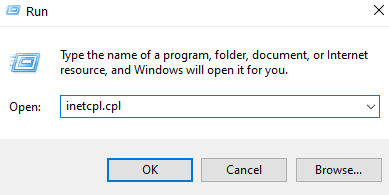
3. Nüüd klõpsake nuppu Sisu Tab.
4. Nüüd klõpsake nuppu Kustuta SSL-olek.
5. Nüüd klõpsake nuppu Rakenda.
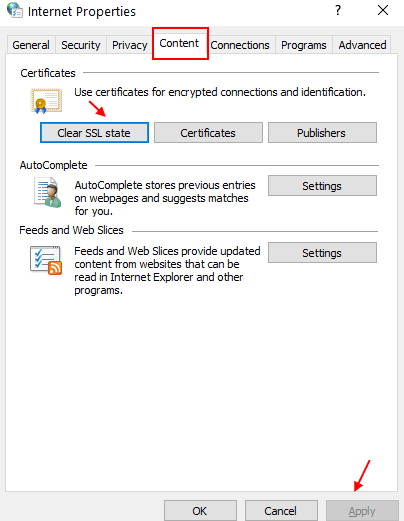
3. MEETOD - kontrollige kellaaja ja kuupäeva sätteid
1. Vajutage Windowsi klahv + R avamiseks klahv koos jooksma.
2. Kirjutage ajastatud.cpl selles ja klõpsake nuppu Okei.
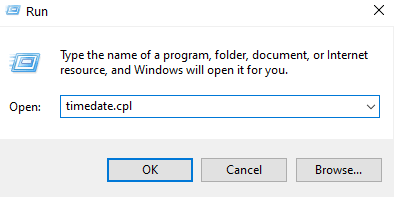
3. Nüüd kontrollige oma kuupäeva ja kellaaega ning muutke seda, kui see pole õige.
4. Aja täpseks muutmiseks klõpsake nuppu Interneti-aeg
5. Kliki Muuda seadeid.
6. Nüüd klõpsake nuppu Uuendage kohe.

4. meetod - lihtsalt ignoreerige sõnumit ja valige jätkamine
Klõpsake lihtsalt edasijõudnutel ja see laieneb.

klõpsake lihtsalt veebisaidile liikumiseks.

5. meetod - kroomitud sirvimisandmete kustutamine
Lihtsalt avage Privaatsussuvandid jaotises Seaded → Kuva täpsemad seaded → Sirvimisandmete kustutamine.
MEETOD 6
Vabanege hoiatussõnumitest
Ekraanil kuvatavate hoiatusteadete vältimiseks toimige järgmiselt.
- Aadressiribale leiate brauseri ülaosast fraasi kroom: // lipud.
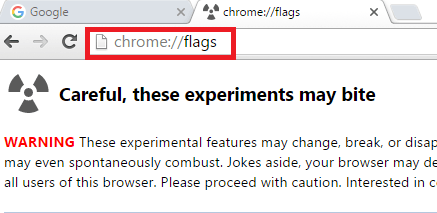
- Leiate akna, kus avaneb mitmesuguseid võimalusi. Kerige valiku leidmiseks alla Pidage meeles otsuseid jätkata SSL-vigade abil kindlaksmääratud aja jooksul.
- Selle alt leiate rippmenüü. See võimaldab teil valida ajavahemiku, mille jooksul hoiatussõnumeid brauseris ei kuvata.

Proovige selle probleemi lahendamiseks ülaltoodud meetodeid. Loodetavasti leidsite artikli kasulikuks!
7. meetod - kontrollige viirusetõrjetarkvara
Mõnikord blokeerivad viirusetõrjeprogrammid veebisaidi turvasertifikaadi ja tulemuseks on veebibrauserites tõrge „teie ühendus pole privaatne”. Tehke järgmist.
- Avage Avast Free Antivirus jaotises Seaded → Aktiivne kaitse → Veebikilp → Kohanda ja tühjendage lõpuks ruut „Luba HTTPS-i skannimine“.
- Avage Bitdefenderi viirusetõrjetarkvaras esmalt Bitdefenderi peamine liides ja seejärel minge menüüsse Seaded. Klõpsake vahekaarti Privaatsuse juhtimine → Antiphishing → Lülitage Scan SSL välja.


